WPS如何将PDF转成Word?
在WPS中打开PDF文件后,点击上方工具栏的“PDF转Word”选项,选择输出格式为.doc或.docx,设置保存位置后点击“开始转换”即可。部分版本需登录账号或开通会员才能使用完整转换功能。

WPS PDF转Word的基本操作方法
打开PDF文件并进入转换工具
直接双击或用WPS打开PDF文档: 用户可通过双击PDF文件,选择使用WPS Office打开,或在WPS中点击“文件”菜单中的“打开”按钮,手动选择本地PDF文档进入阅读界面。
点击工具栏中的“PDF转Word”功能: 在WPS上方功能区点击“PDF工具”或“PDF转Word”按钮,该功能通常出现在PDF文件打开后的专属操作区,便于用户快速执行转换任务。
确认进入转换界面准备操作: 点击功能后系统会弹出转换窗口,界面中可见文件名称、页码范围、输出格式等设置选项,表明已成功进入PDF转Word的专用处理界面。
选择输出格式并开始转换操作
选择Word格式为输出目标: 在弹出的转换界面中,找到“输出格式”或“保存为类型”一栏,默认格式通常为.docx,也可选择.doc格式,根据所需兼容性灵活选择。
设置转换页码与输出位置: 可选择将整个PDF文档转换,或仅选择指定页码段进行部分转换;同时设置输出路径,指定转换后Word文件的保存文件夹,方便后续查找与编辑。
点击“开始转换”并等待完成: 设置好格式和路径后,点击“开始转换”按钮,系统将自动处理内容并生成Word文档。完成后会提示“转换成功”,可点击“打开文件”直接预览效果。
支持PDF转Word的WPS版本
免费版是否支持基础格式转换
支持有限页数的PDF转换: WPS Office免费版提供基础的PDF转Word功能,通常限制在5页或更小的文件大小范围内,适用于处理简单的文本类PDF文件,满足部分日常转换需求。
功能入口与高级版一致: 免费用户也可在打开PDF文件后看到“PDF转Word”功能按钮,界面与会员版一致,但在实际操作时会出现页数、功能受限提示,引导用户升级体验完整版。
转换结果可能存在水印: 在免费版中完成转换后,生成的Word文档可能会附带“由WPS转换”字样的水印,且某些复杂排版或图片信息可能未被完整保留,影响文档美观性和可编辑性。
专业版与会员版的高级转换功能
解除页数限制支持大文件: 升级为WPS会员或专业版后,用户可无限制地转换任意页数的PDF文档,无论是数十页的报告还是百页文档都能完整转换,无需拆分或处理多次。
更高还原率保留排版样式: 会员版本使用更强大的解析引擎,能更精准地保留原始PDF中的段落结构、字体样式、表格排布、图像布局等,大幅减少转换后的排版混乱问题。
支持批量与格式自定义输出: 高级版还支持PDF批量导入统一转换,并提供.doc/.docx格式选择、文件命名规则设置、自动打开文件等附加功能,适合对转换效率有较高要求的用户。

批量转换PDF为Word的方法
添加多个PDF文件进行批处理
进入批量转换工具界面: 在WPS中打开任意PDF文档后,点击顶部的“PDF转Word”功能按钮,随后在弹出的窗口中选择“批量处理”或“添加多个文件”选项,进入批量转换界面。
批量导入本地PDF文件: 点击“添加文件”按钮后,可通过文件选择窗口同时选中多个PDF文档进行导入。支持使用Ctrl或Shift键多选文件,也可直接拖拽多个PDF文件到窗口内。
文件列表可自由调整顺序: 添加完成后,所有PDF文件会显示在转换列表中,用户可根据需求调整文件顺序、选择是否全部转换,或删除某些不需要处理的文件,确保转换操作准确高效。
设置统一输出路径与命名规则
指定统一保存位置方便管理: 在转换界面下方,可设置统一的输出文件夹,所有转换完成的Word文档将集中保存至该位置,避免文件分散存储造成查找困难,提高文档管理效率。
命名方式可自动匹配原文件名: 系统默认采用与PDF文件相同的文件名进行保存,也可启用“自定义命名规则”功能,如添加前缀、后缀或使用编号方式命名,适合批量归档处理。
一次性开始转换所有文件: 设置完成后点击“开始转换”,WPS会依次处理每个PDF文件并生成对应Word文档,支持后台运行。处理进度会以百分比显示,完成后可点击“打开文件夹”查看结果。

转换后的Word文件编辑技巧
修复转换后排版错乱的问题
检查页面布局与边距设置: PDF转换为Word后可能出现页面边距不一致或页面超宽等问题,可进入“页面布局”选项卡,手动调整边距参数或选择“普通”“窄边距”等预设方案恢复标准排版。
使用段落工具重新对齐内容: 部分PDF文档在转换过程中会将文字位置打乱,出现段落不对齐、空行过多等情况。可选中文本后使用段落工具栏中的“对齐”“间距”选项进行整体调整。
删除无效换行和多余空格: 转换后常见问题还包括无意义的换行符和多余空格,这些会导致段落混乱。可通过“查找和替换”功能,输入“^p”或空格符号,批量清除不必要的格式内容。
调整字体段落样式优化排版
统一字体和字号样式: 转换后的文档往往包含多种字体与字号,建议全选文档内容后,在“开始”选项卡中统一设置为标准字体(如宋体、Arial)和适合的字号,以保证视觉统一。
重新设置标题和段落样式: 对于需要规范排版的文档,可手动将各级标题应用Word的“标题1”“标题2”等样式格式,正文则选择“正文”样式,提升结构清晰度并便于后续生成目录。
合理设置行距和段前段后距: 在段落设置中可调整行距(如1.5倍行距)、段前段后距离,避免文字过于密集或分布零散,进一步优化整体版面效果,使文档更易阅读与打印。
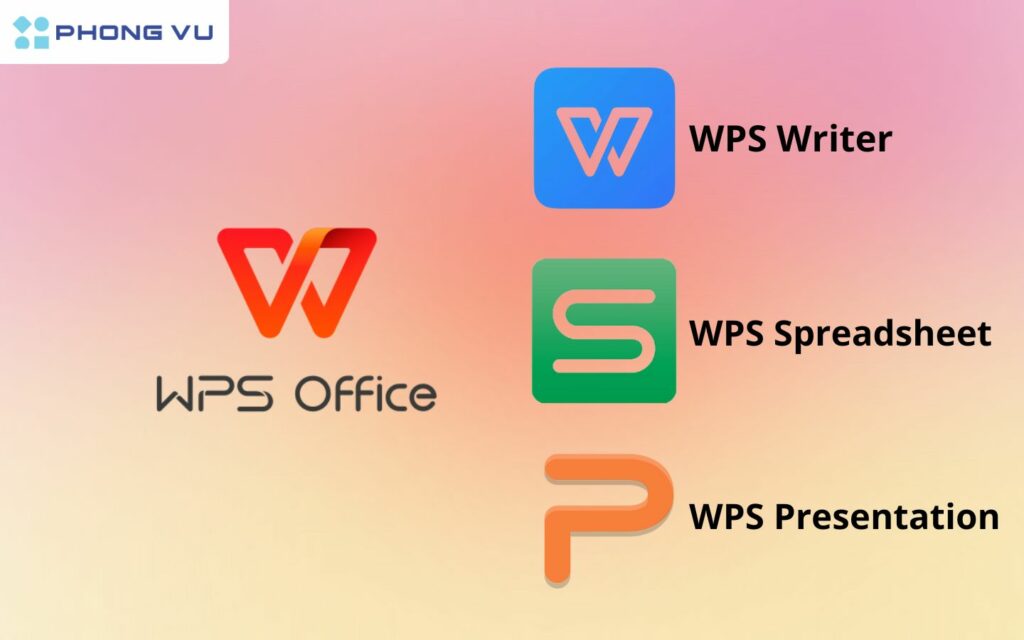
手机WPS将PDF转为Word的步骤
安卓手机上操作转换的流程
打开WPS App并选择PDF文件: 在安卓手机中启动WPS Office应用,点击首页右上角“+”或“打开”按钮,从手机本地或云盘中选中需要转换的PDF文件进入阅读界面。
点击底部工具栏中的“工具”选项: PDF文件打开后,底部会显示多个功能按钮,点击“工具”或“更多”,在弹出的菜单中找到“PDF转Word”或“PDF转DOC”的功能入口。
设置转换格式并开始执行: 进入转换界面后,选择输出格式为.doc或.docx,并可选择保存路径,随后点击“开始转换”。部分文件若超出免费页数限制,系统会提示登录或升级会员。
苹果手机中完成转换的方法
通过WPS首页导入PDF文档: iPhone用户可在WPS首页点击“文件”或“添加文件”按钮,从本地文件、iCloud或其他云盘导入PDF文档并打开,系统自动进入阅读界面。
进入“工具”栏选择PDF转Word功能: 打开PDF后点击底部工具栏中的“工具”按钮,滑动功能列表找到“PDF转Word”,进入后即可开始设置转换选项,包括页码范围与保存格式。
保存转换结果并查看新文档: 确认转换设置无误后点击“开始转换”,系统自动处理并生成Word文件。转换完成后可直接点击“打开”预览内容,也可返回首页在“最近”中找到新文档。
WPS在哪里找到PDF转Word功能?
WPS免费版可以将PDF转换为Word吗?
手机WPS可以完成PDF转Word操作吗?
安装WPS后,首次启动时在登录页面可点击右上角的“跳过”或“以后登录”按钮,直接…
WPS有国际版,提供英文、日文、法文、德文等多语言界面,适用于非中文用户使用。国…
在WPS中打开PDF文件后,点击上方工具栏的“PDF转Word”选项,选择输出格…
WPS格式刷位于工具栏的“开始”选项卡中,图标呈刷子形状。选中文本后点击格式刷图…
在WPS国际版中,点击右上角“Settings”进入设置界面,找到“Langua…
WPS Office可通过各大应用商店下载安装,电脑用户在WPS官网或应用市场获…

